作業Tips
salome(Ver9.3.0)で作業する際の覚書です。バージョンはまちまちです。
Mesh Infomation
モデルのエンティティ情報を表示します。
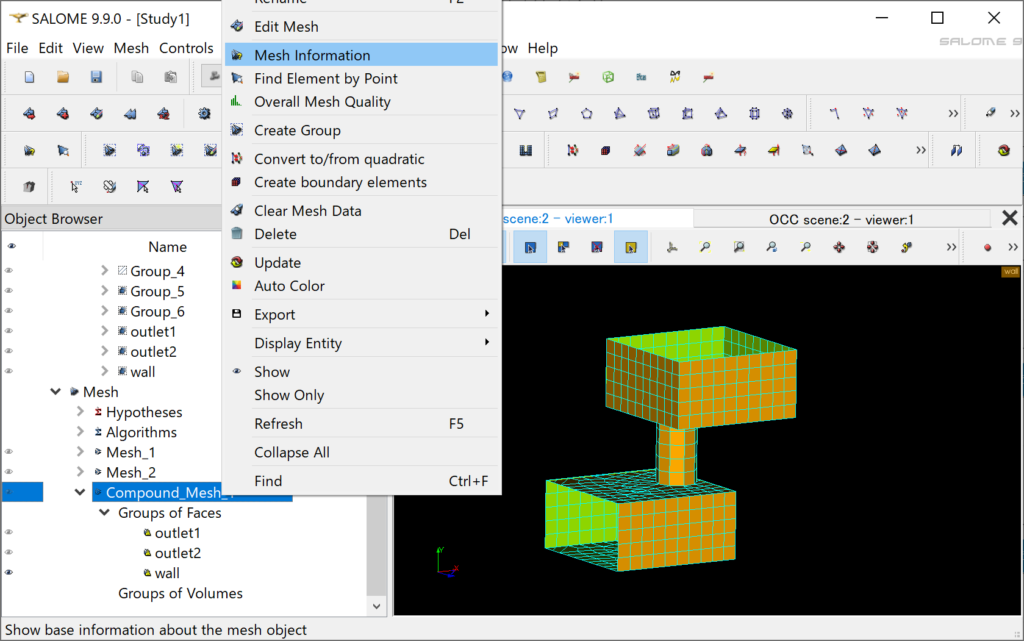
要素情報 node
節点を選択すると節点の座標値などが確認できます。
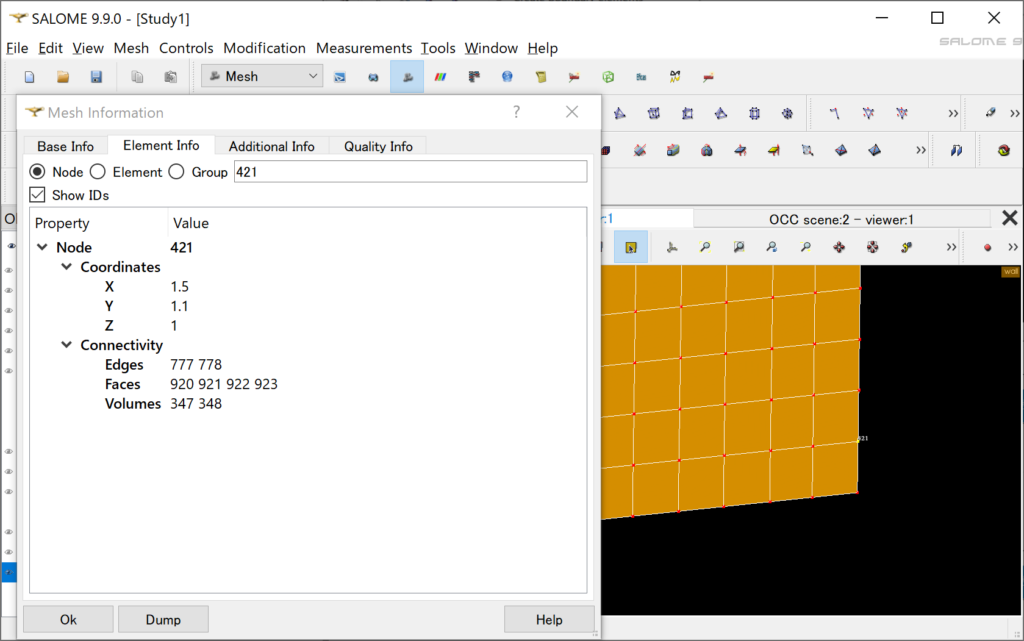
Atuo Meshでのサイズ調整(Ver9.7.0)
要素のコピー
translate
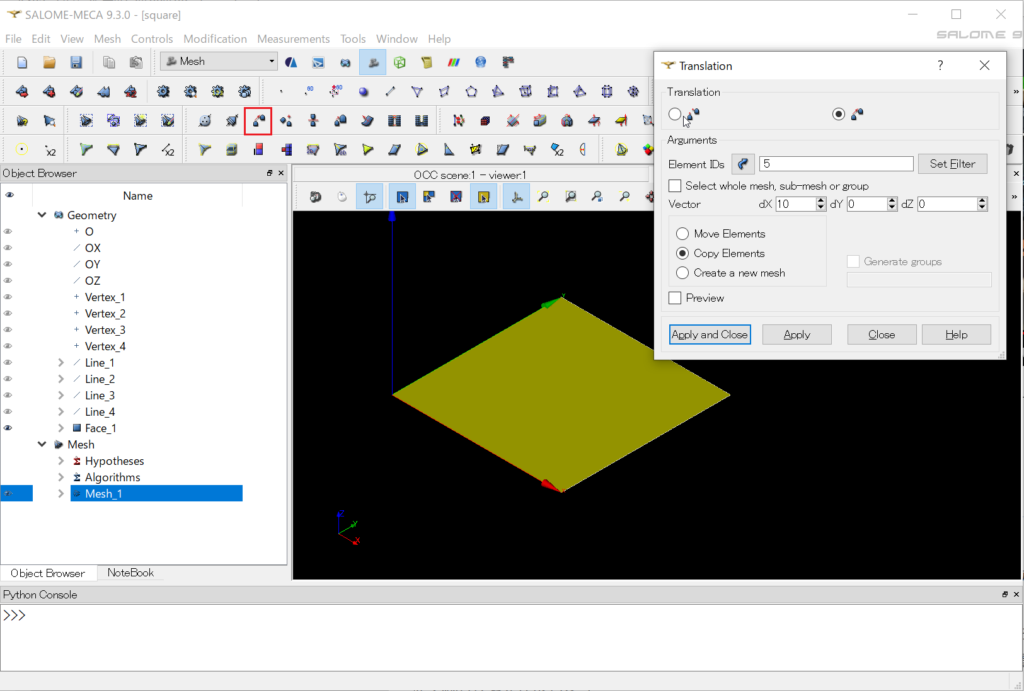
要素の移動アイコンの中にコピーするファンクションが入っています。プレビューで確認できます。
symmetry

一体物にする場合には節点のマージを行う必要があります。
節点の表示
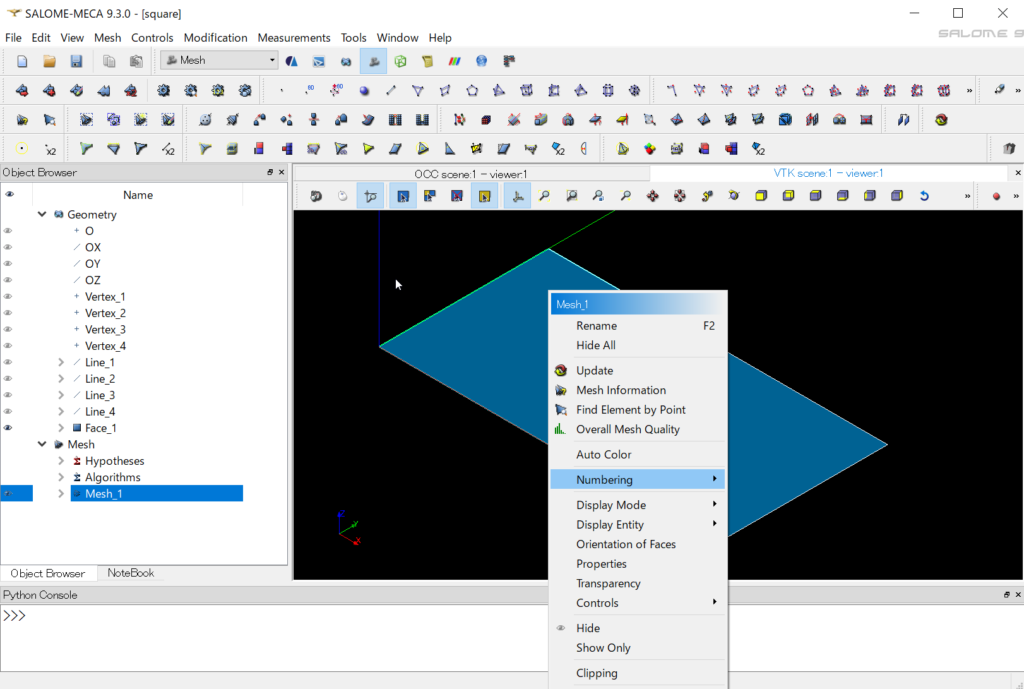
要素の上にアイコンを持っていき、右クリックからNumberingを選んで節点、要素の番号を表示できます。
節点の移動
節点のマージ
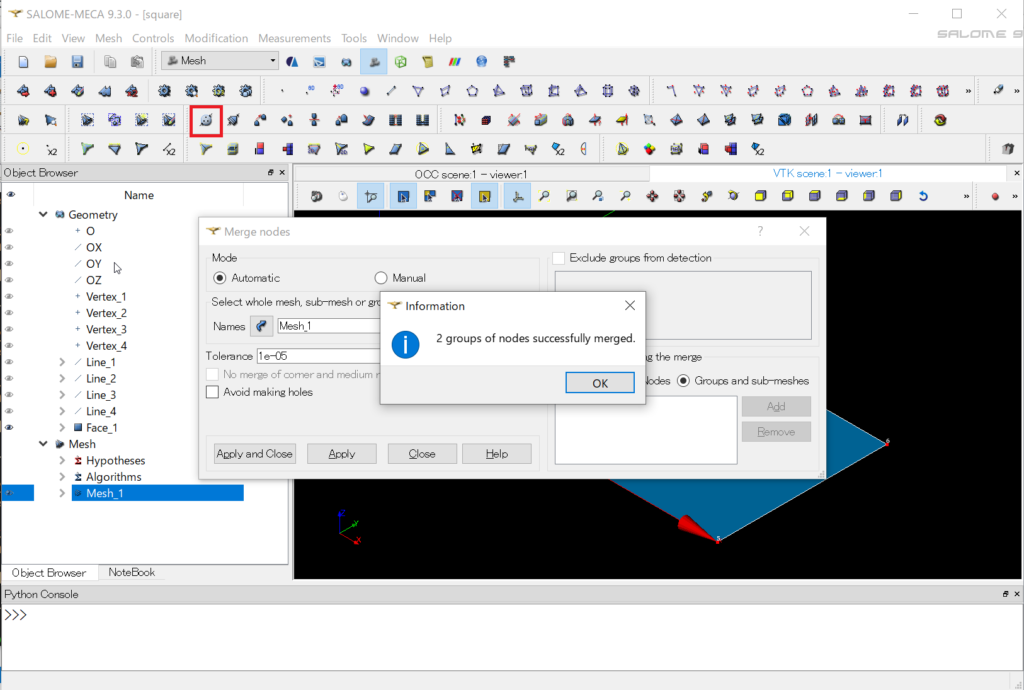
要素をコピーして隣接させた場合には、節点が重複していることになります。マージして共有化させる場合には、上記のアイコンで操作します。
フリー・重複節点の確認
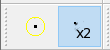
上記のアイコンでフリー節点と重複節点の確認ができます。
要素の法線方向
板要素の法線方向を表示します。
場合によっては手動で裏表を変える必要があります。
反転は以下のコマンドで行います。
(下記はZマイナス方向に法線が向くようにしています)
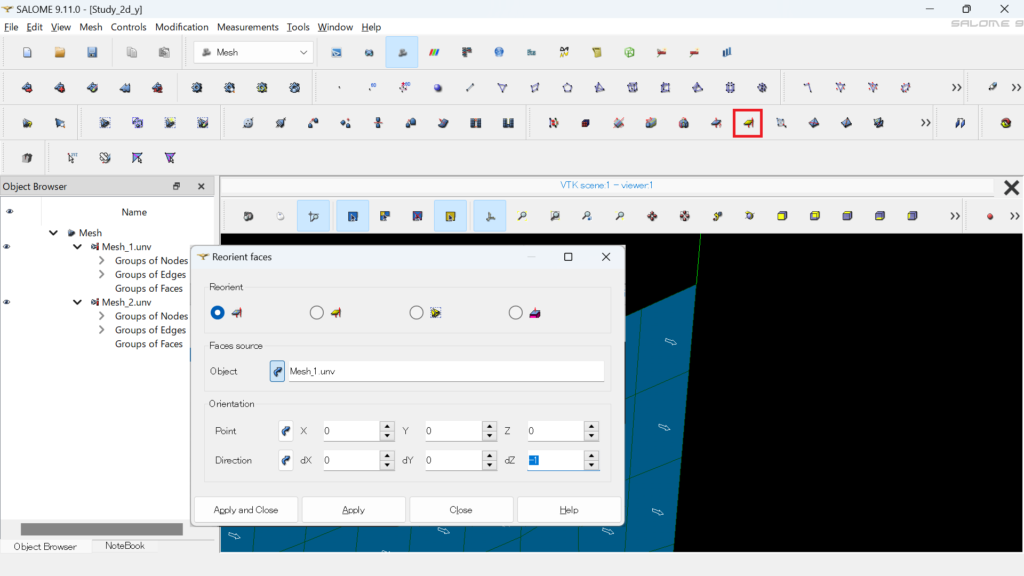
要素データの書き出し
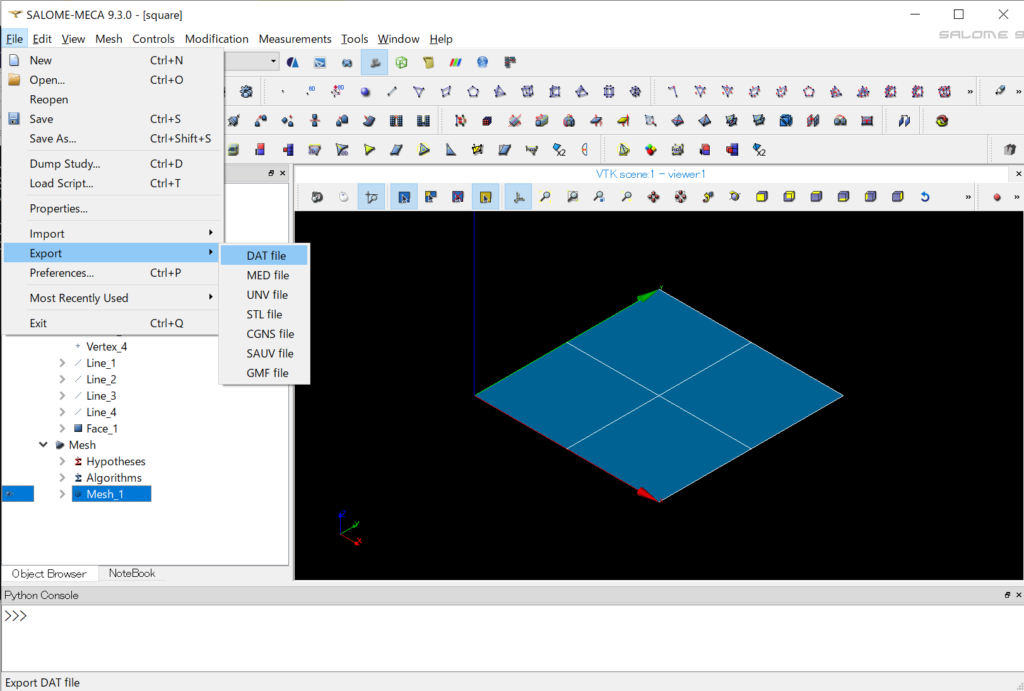
ツリーのメッシュ(図のMesh_1)を選択してExportでフォーマットを選んで書き出します。
UNV file : 他のツールに持っていくのに一番使いそうです。グループにした情報も書き出してくれます。中間処理にも使えると思います。
仕様として、ピラミッド要素は出力されないようです。
グループの作成
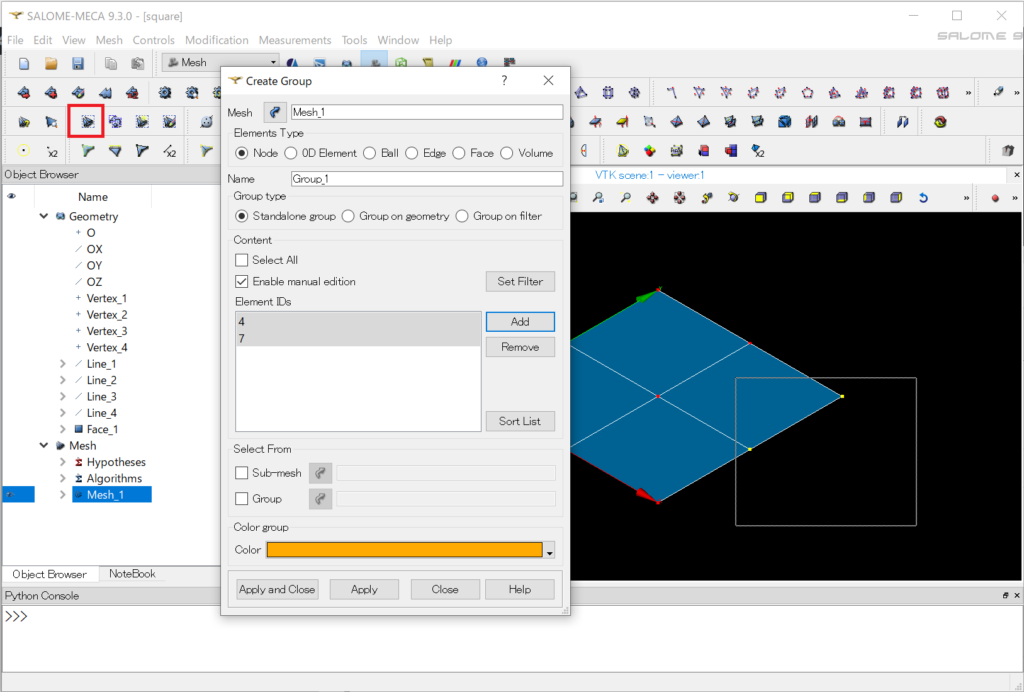
上記は、要素タイプを節点としてEnabel manual edition にて、節点4,7を選択しています。(矩形にドラッグ)要素タイプをいくつか選べますが、異なる要素を一つのグループに収めることはできないようです。(エンティティごとにツリーが作られる)
他のツールでの使用目的で書き出す場合は、上記のようにUNVファイルだとグループ情報が保持されていますので、エクセル等で加工して使います。
ジオメトリグループの利用
節点をグループ化する場合、ジオメトリのフェイスをグループ化しておくと便利です。
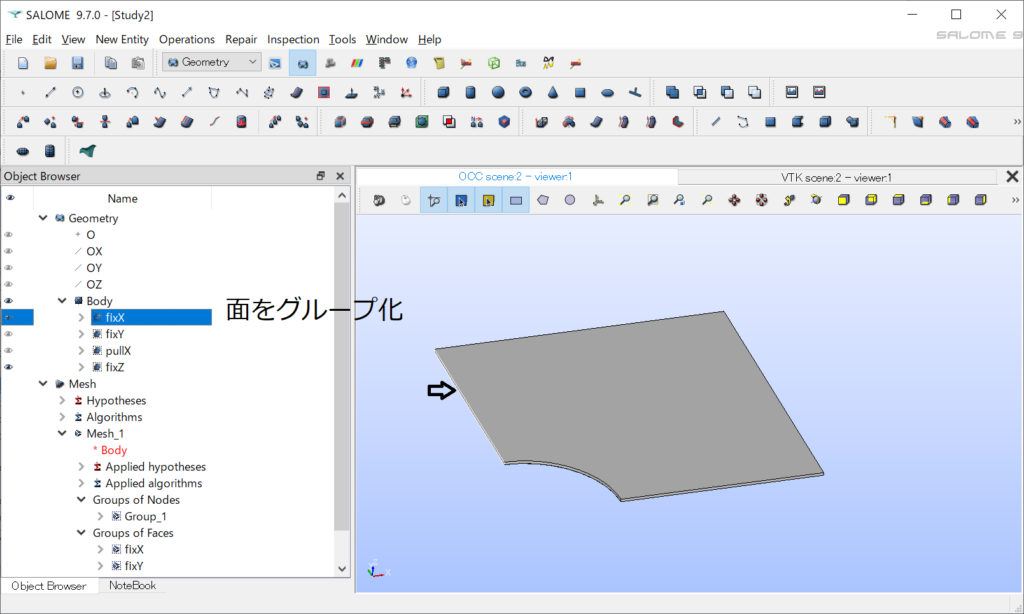
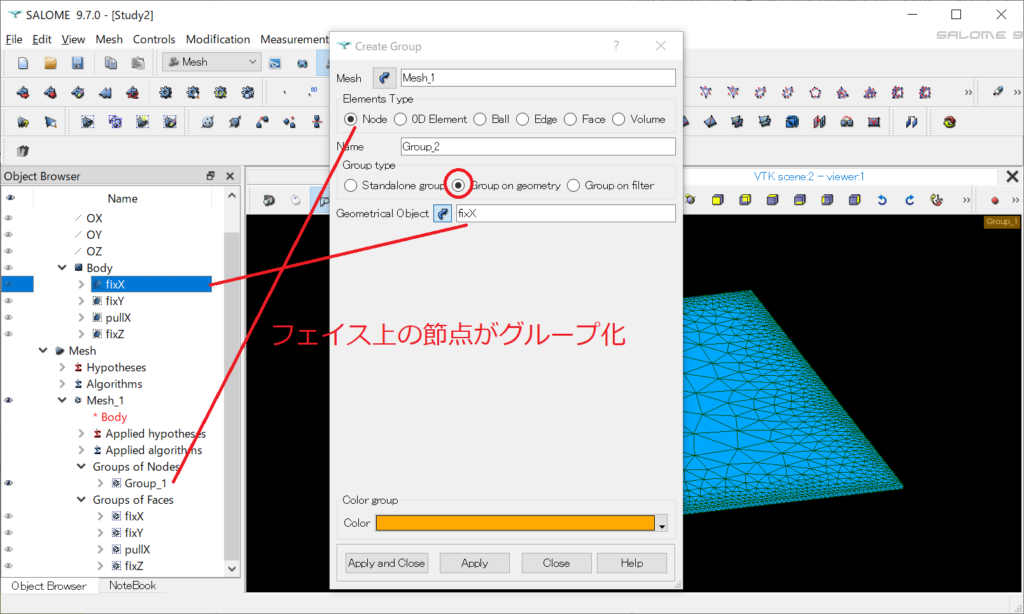
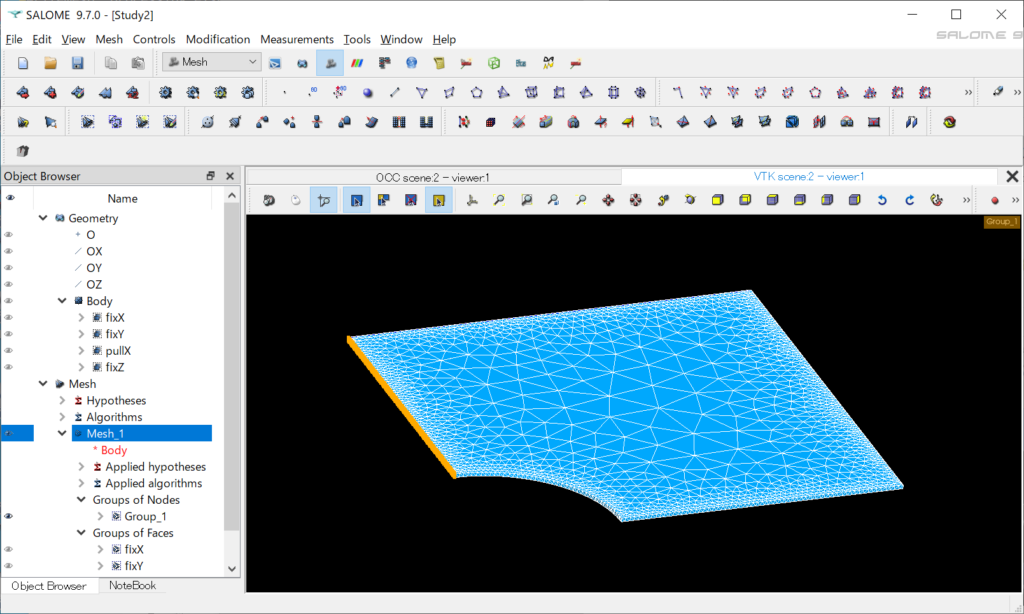
手動
板要素部の選択
Create Group が効かない場合(ver9.9.0以前)
ver9.9.0以降は正常になっています。
要素を作成したり読み込んだりした場合に、グループを作成して任意に画面上で選択しようとしても選択できない場合があるかもしれません。その場合には一旦、要素次数を一次から二次またはその逆の変換を行うと選択できるようになります。(バージョンに依存するかもしれません)
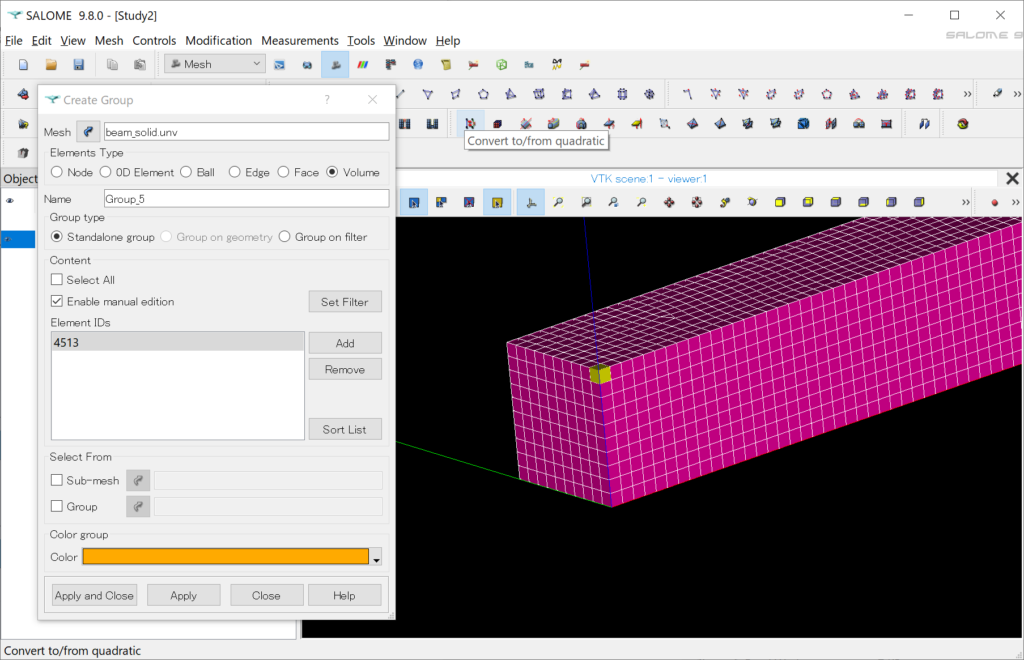
フィルター
■要素ID
フィルターの機能を使って、要素番号を使ってグループ化します。
■ジオメトリ
形状を参照して要素グループを作成します。
ビューのスタイル
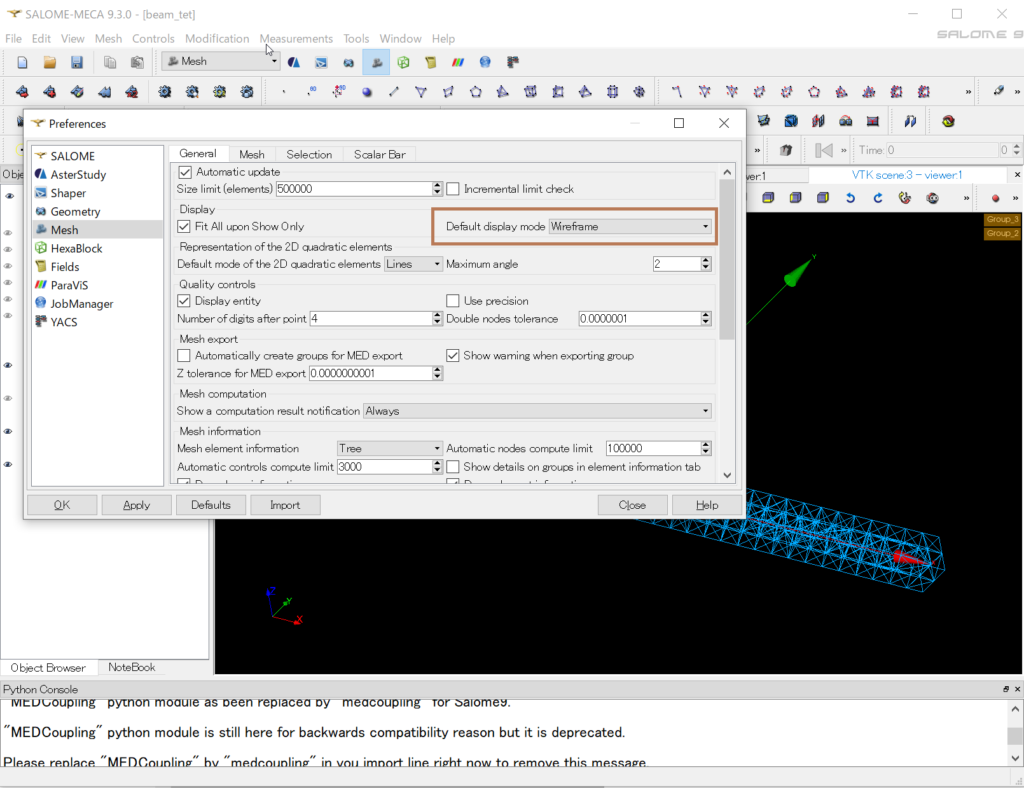
よくあるワイヤーフレームやシェイド表示ですが、アイコンの場所が不明なので、とりあえず設定場所を記載しておきます。
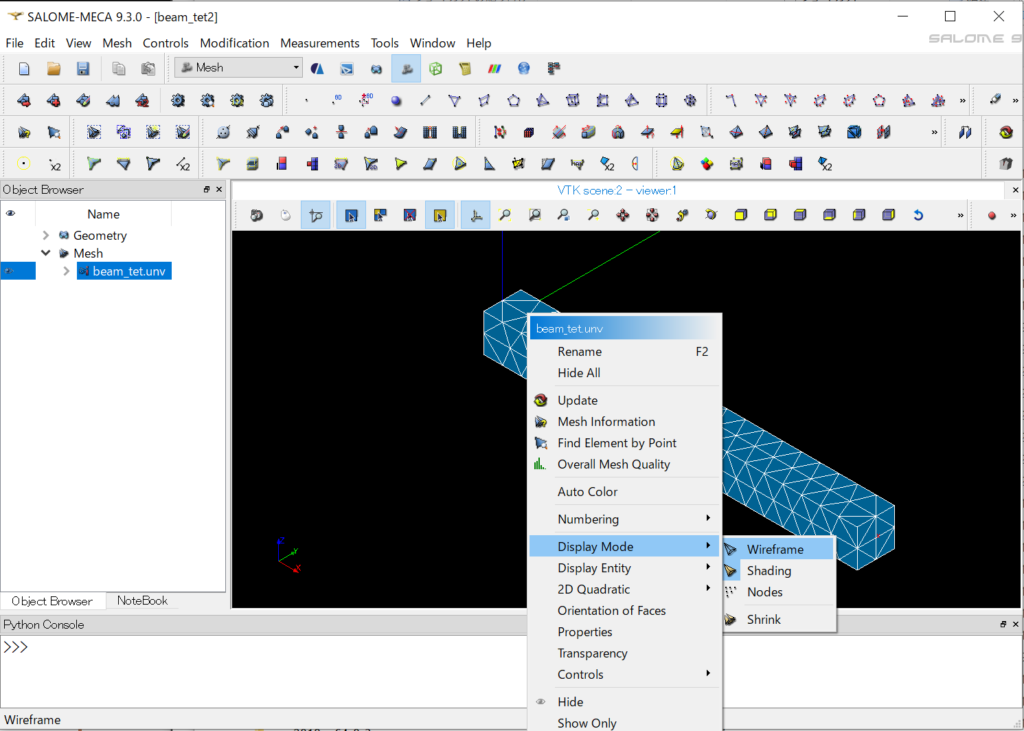
モデル画面上でモデルを選択して右クリックで上記のように選択できます。
コツとしては、ツリーでメッシュを一旦、指定しておくとよいようです。
ワイヤー表示の場合の選択
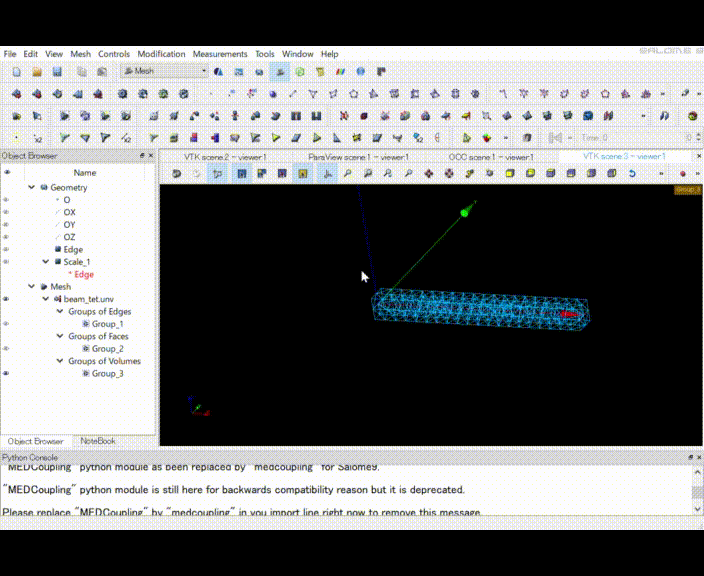
ワイヤー表示の場合だと、シェイドでは見えない裏側の部分も選択することができます。
(場合によっては選択できていない場合もあります)
ピラミッド要素
ピラミッド要素が作成される場合がありますが、unvファイルで書き出す場合、警告がでます。
要素は書き出されません。扱えるソルバーも流体関係ぐらいでしょうか。
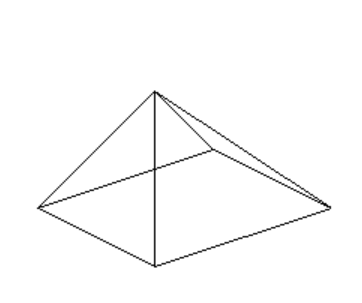
ソリッド要素作成時にQuad-dominatedをONにすると作成されがちです。
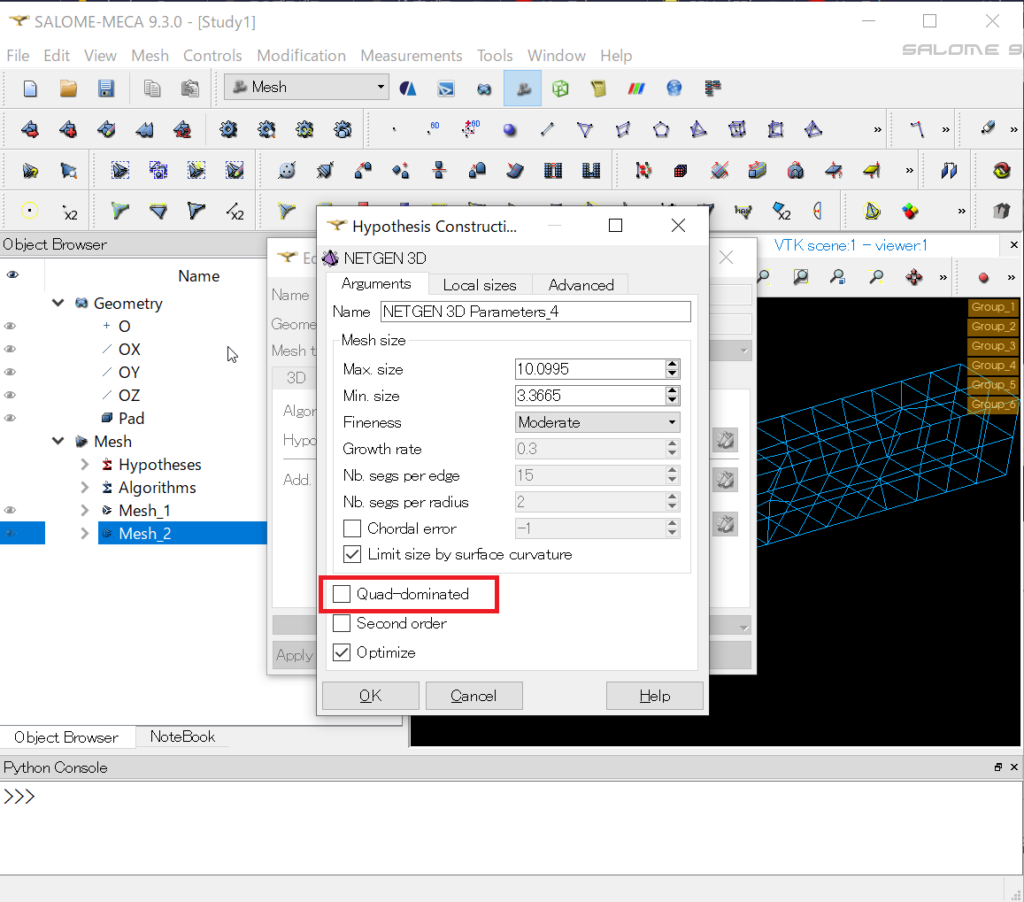
一次要素と二次要素の切り替え
以下のアイコンで一次要素と二次要素の切り替えができます。
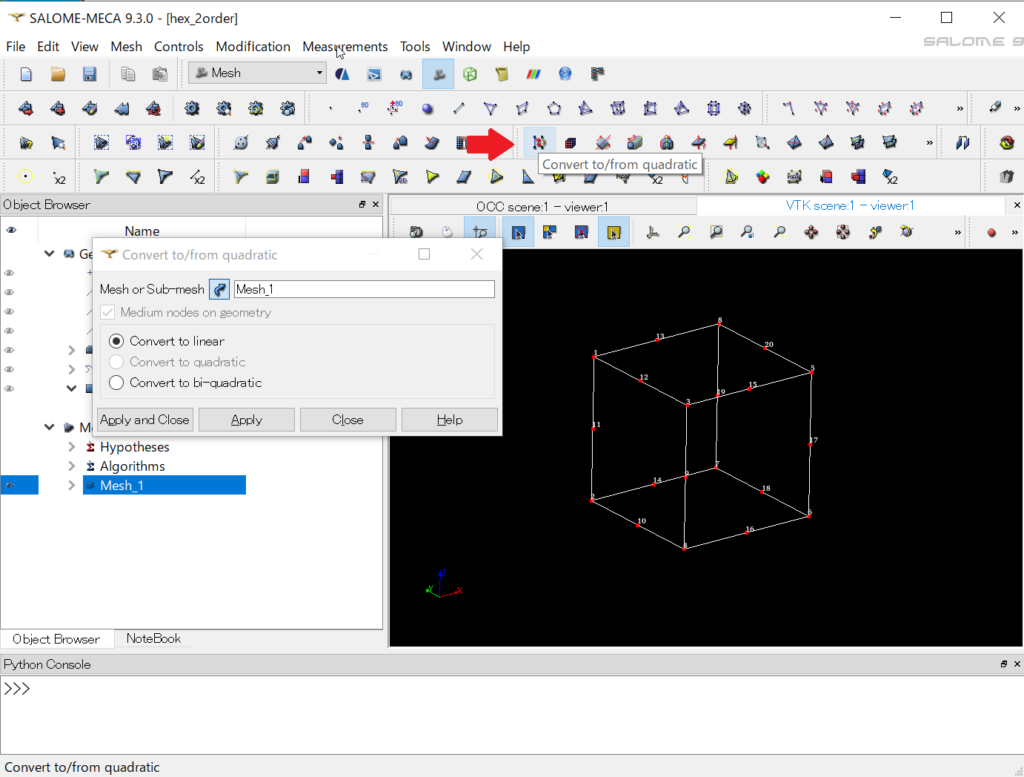
クリッピング (メッシュの確認)
要素上で右クリックしてコンテキストメニューから「Clipping」を選択すると、カット面表示することができます。面の位置と法線方向を指定します。
メッシュ分割の粗密を指定した場合の確認等に便利です。(T401 メッシュ作成 salome Auto)
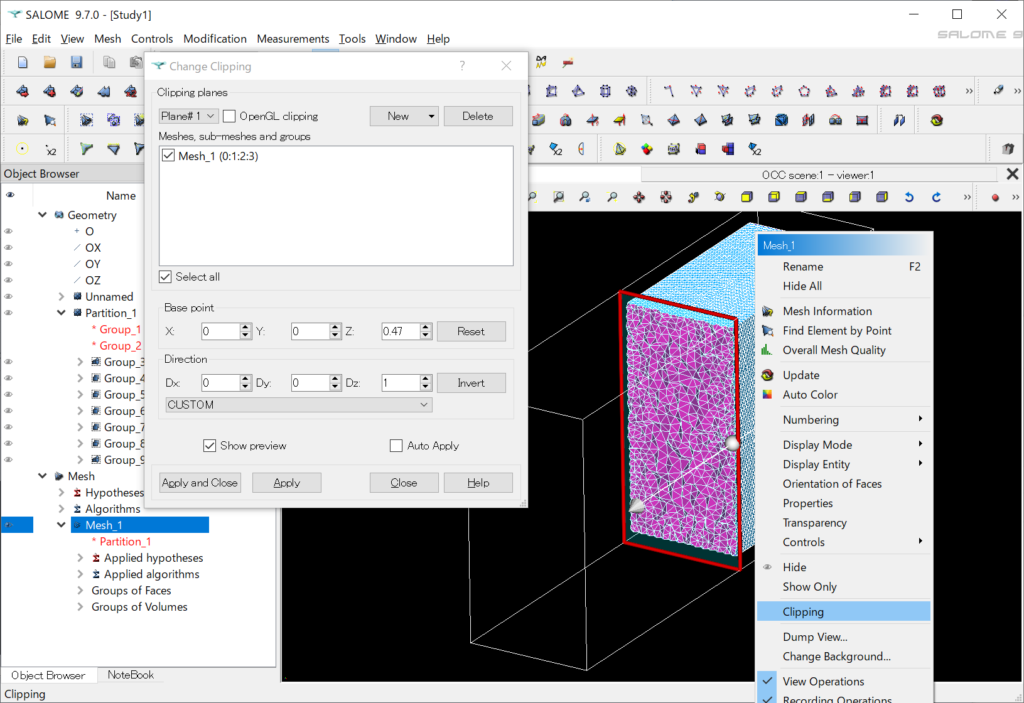
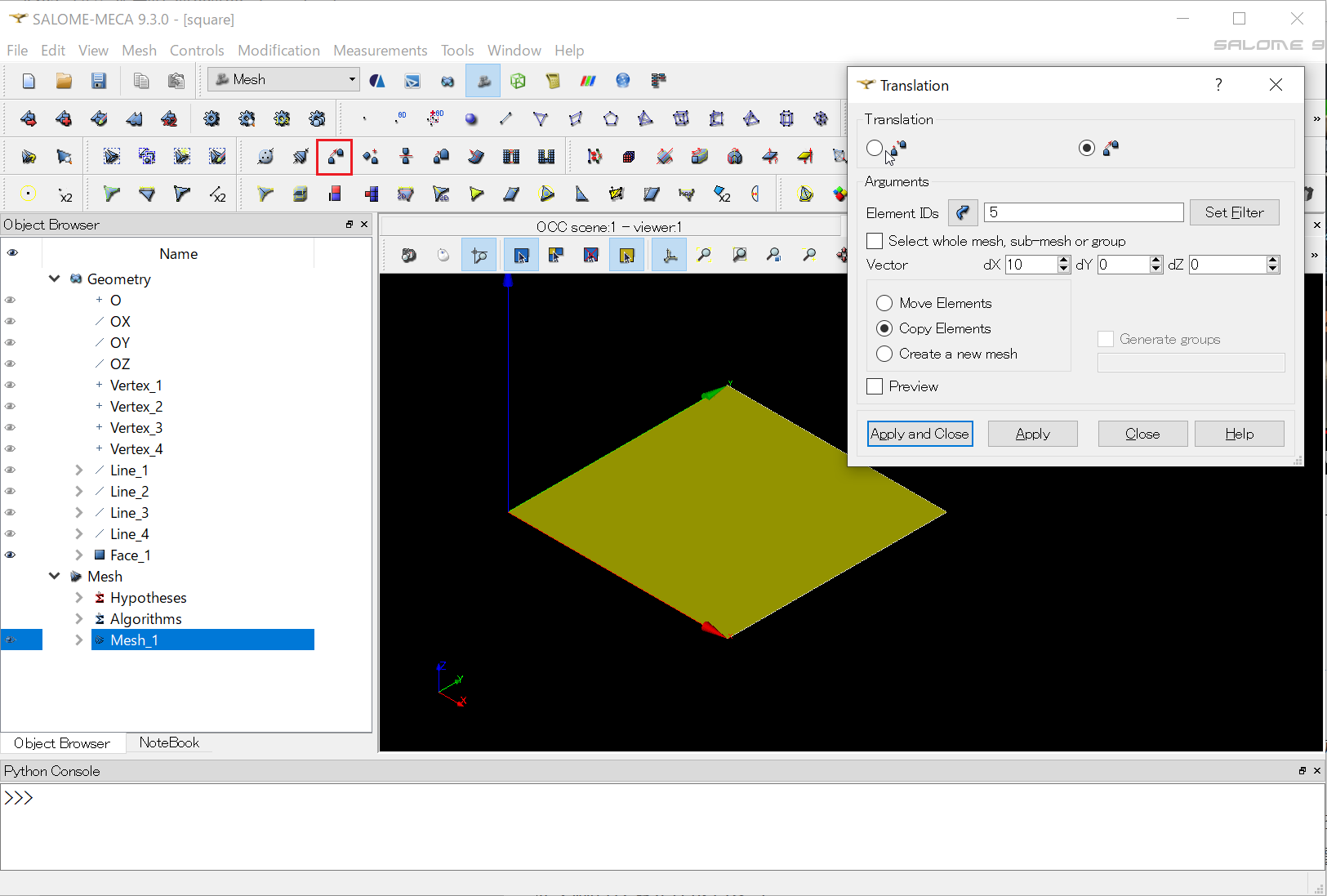
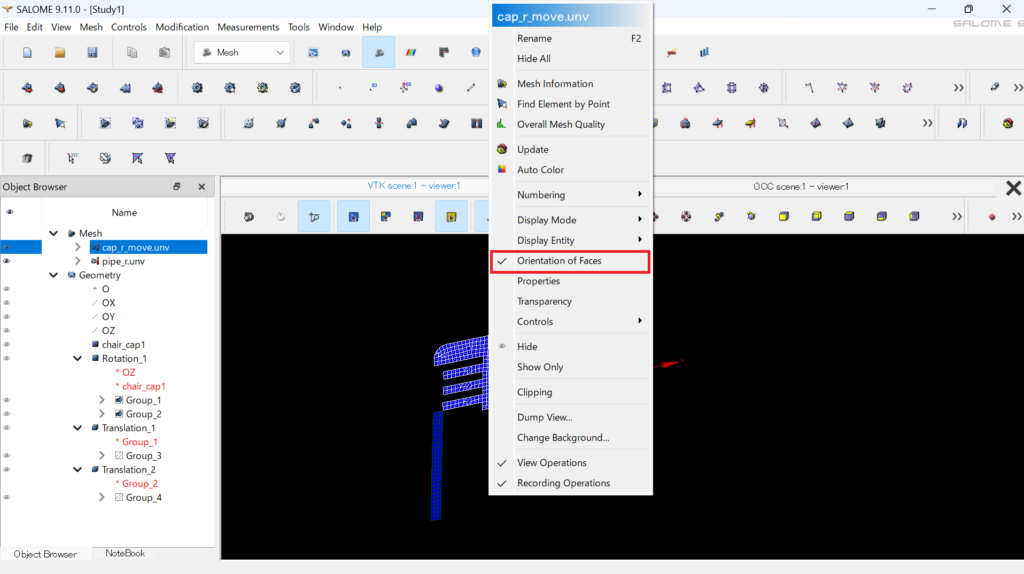
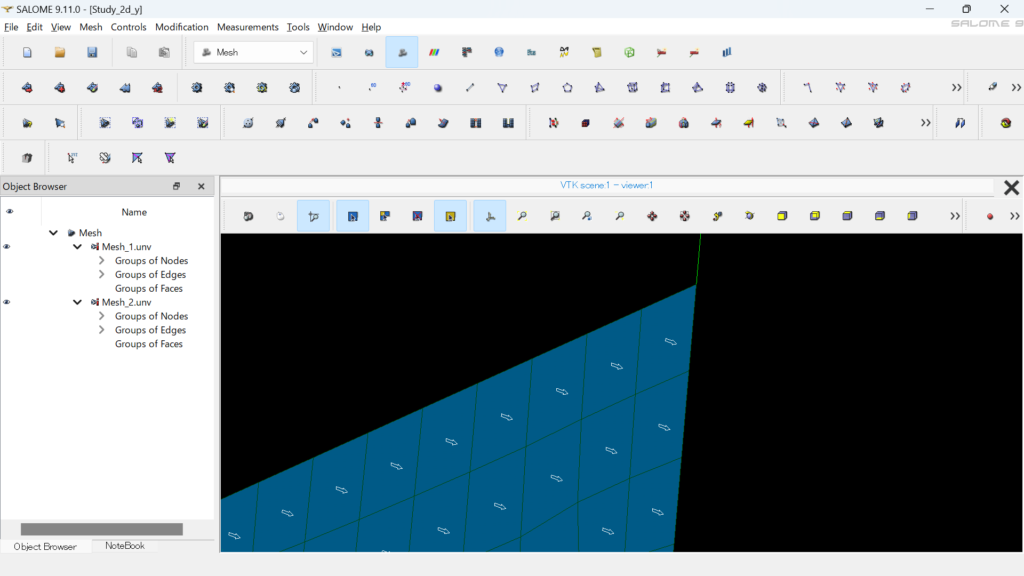
コメント